第5章-NX 10特征操作与编辑
- 格式:ppt
- 大小:1016.00 KB
- 文档页数:10

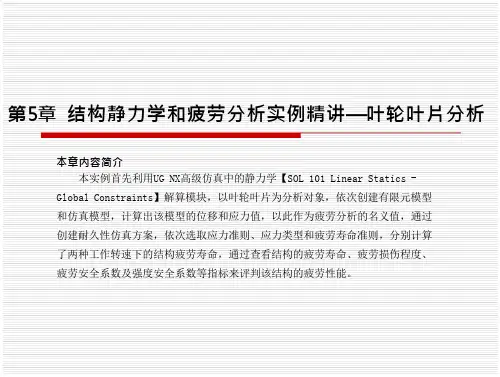


本章要点•体素特征•扫描特征•设计特征•实体综合实例一•实体综合实例二•实体综合实例三•实体综合实例四5.1体素特征• 5.1.1 长方体•建立边于坐标系平行的长方体,选择菜单【插入】|【设计特征】|【长方体】命令或单击【成型特征】工具条上的【长方体】按钮,弹出对话框,利用对话框顶部的【类型】选项组可以选择通过以下3种方式创建长方体:•(1)【原点,边长】•(2)【两个点,高度】•(3)【两个对角点】5.1体素特征(1)【原点,边长】•(3)【两个对角点】(2)【两个点,高度】5.1体素特征• 5.1.2 圆柱•创建柱体形式的实体特征,选择菜单【插入】|【设计特征】|【圆柱】命令或单击【成型特征】工具条上的【圆柱】按钮,弹出对话框。
创建圆柱体的方式有以下两种: •(1)【轴、直径和高度】•(2)【圆弧和高度】5.1体素特征(1)【轴、直径和高度】(2)【圆弧和高度】5.1体素特征• 5.1.3 圆锥•该功能用来创建锥形的实体特征,选择菜单【插入】|【设计特征】|【圆锥】命令或单击【成型特征】工具条上的【圆锥】按钮,弹出如下图所示对话框。
5.1体素特征• 5.1.4 球•该功能用来创建球体形式的实体特征,选择菜单【插入】|【设计特征】|【球】命令或单击【成型特征】工具条上的【球】按钮,弹出如图5-4所示的对话框。
•图5-4 【球】对话框•球有2种创建方式:【直径,圆心】和【选择圆弧】,创建比较简单。
5.2 扫描特征扫描特征就是将二维的曲线按照一定的规律转化为三维的操作,常见的有拉伸、旋转、扫描等操作。
可通过菜单【插入】|【设计特征】找到,也可以通过【成形特征】工具条实现,如图5-5所示的【成形特征】工具条。
5.2 扫描特征• 5.2.1 拉伸•拉伸是将线条或闭合的曲线作为剖面曲线,按指定的方向拉伸一个线性距离而形成片体或实体的操作。
•操作步骤如下:•(1)选择下拉菜单【起始】|【建模】命令,进入建模状态;•(2)单击【特征】工具条上的【拉伸】按钮,弹出【拉伸】对话框,如下图所示;5.2 扫描特征•拉伸操作步骤:(1)单击【特征】工具条上的【拉伸】按钮,(2)选择曲线,(3)确定拉伸方向,(4)设置拉伸距离,(5)设置偏置距离,(6)设置拔模角,(7)确定体类型。

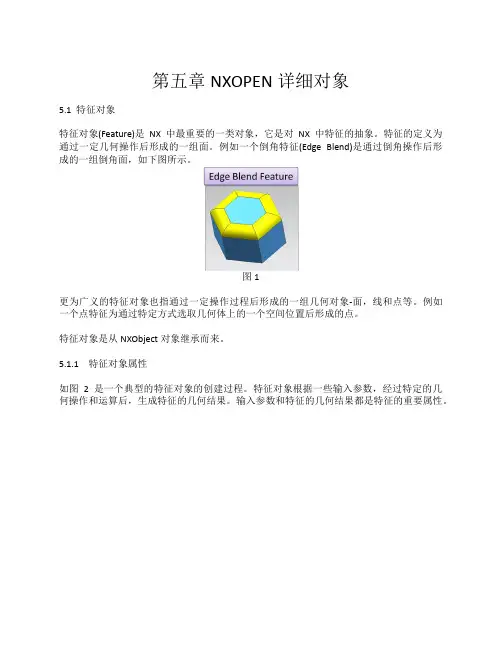
第五章NXOPEN详细对象5.1特征对象特征对象(Feature)是NX中最重要的一类对象,它是对NX中特征的抽象。
特征的定义为通过一定几何操作后形成的一组面。
例如一个倒角特征(Edge Blend)是通过倒角操作后形成的一组倒角面,如下图所示。
图1更为广义的特征对象也指通过一定操作过程后形成的一组几何对象-面,线和点等。
例如一个点特征为通过特定方式选取几何体上的一个空间位置后形成的点。
特征对象是从NXObject对象继承而来。
5.1.1特征对象属性如图2是一个典型的特征对象的创建过程。
特征对象根据一些输入参数,经过特定的几何操作和运算后,生成特征的几何结果。
输入参数和特征的几何结果都是特征的重要属性。
图2特征对象包括如下的基本属性:Name:特征对象的名称Timestamp:特征对象的时间戳Owning Faces:特征对象包括的面Body:特征对象隶属的体Input Parameters:特征对象的输入参数Parent :特征对象的父特征…5.1.2特征对象与History Tree在基于历史的CAD系统例如NX中,特征对象是按照被创建的先后顺序置于History Tree (历史树)上的,如图3。
Timestamp属性表明了特征对象在History Tree上的创建顺序。
History Tree的构建过程就是CAD中模型的建模过程,在History Tree上前溯或者后进时可以再现模型的每一步建模过程。
Current Feature(当前特征)是History Tree上最后一个已被构建出来的特征对象。
图3History Tree上有的特征对象间会有父子关系存在:如果创建一个特征对象A时的输入参数为特征对象B,那特征对象B为特征对象A的父特征,例如图1中Edge Blend的父特征为Extrude特征。
父特征的Timestamp永远小于子特征的Timestamp。
History Tree上的父子关系也是传递的。

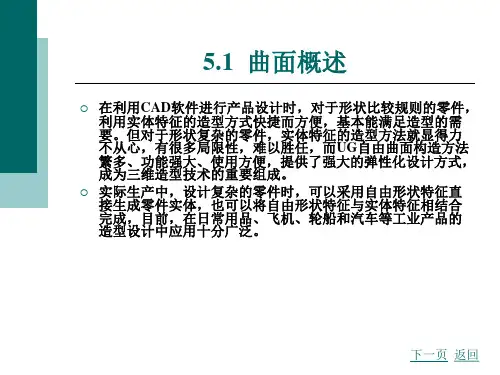


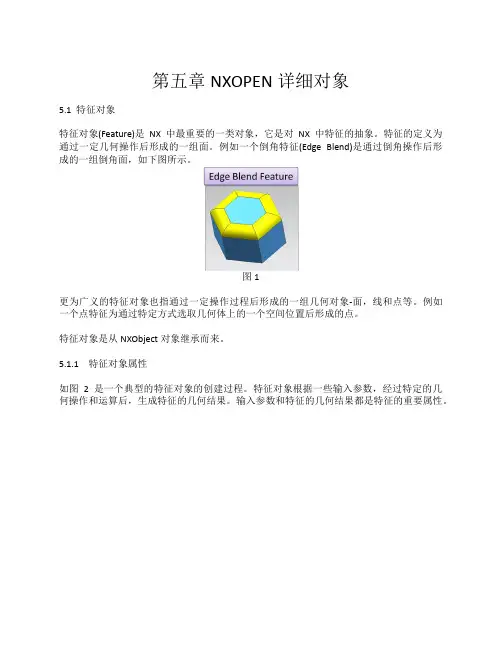
第五章NXOPEN详细对象5.1特征对象特征对象(Feature)是NX中最重要的一类对象,它是对NX中特征的抽象。
特征的定义为通过一定几何操作后形成的一组面。
例如一个倒角特征(Edge Blend)是通过倒角操作后形成的一组倒角面,如下图所示。
图1更为广义的特征对象也指通过一定操作过程后形成的一组几何对象-面,线和点等。
例如一个点特征为通过特定方式选取几何体上的一个空间位置后形成的点。
特征对象是从NXObject对象继承而来。
5.1.1特征对象属性如图2是一个典型的特征对象的创建过程。
特征对象根据一些输入参数,经过特定的几何操作和运算后,生成特征的几何结果。
输入参数和特征的几何结果都是特征的重要属性。
图2特征对象包括如下的基本属性:Name:特征对象的名称Timestamp:特征对象的时间戳Owning Faces:特征对象包括的面Body:特征对象隶属的体Input Parameters:特征对象的输入参数Parent :特征对象的父特征…5.1.2特征对象与History Tree在基于历史的CAD系统例如NX中,特征对象是按照被创建的先后顺序置于History Tree (历史树)上的,如图3。
Timestamp属性表明了特征对象在History Tree上的创建顺序。
History Tree的构建过程就是CAD中模型的建模过程,在History Tree上前溯或者后进时可以再现模型的每一步建模过程。
Current Feature(当前特征)是History Tree上最后一个已被构建出来的特征对象。
图3History Tree上有的特征对象间会有父子关系存在:如果创建一个特征对象A时的输入参数为特征对象B,那特征对象B为特征对象A的父特征,例如图1中Edge Blend的父特征为Extrude特征。
父特征的Timestamp永远小于子特征的Timestamp。
History Tree上的父子关系也是传递的。
第5章体曲线操作创建曲线的办法可以通过曲线命令和曲线集命令创建。
但是是面与面相交就会有一条或多条相交线,如何把相交线提取出来?体曲线命令就能够实现,体曲线命令除了能提取相交线外,还能提取边缘线、等参数曲线、等斜度曲线等,如图所示。
5.1 体曲线操作体曲线命令包含了相交曲线、抽取边缘、等参数曲线、等斜度曲线等。
其中复合曲线命令并不算是体曲线命令集的一种,但是由于它相似于体曲线的操作,因此把它归纳到同一节。
5.3.1 求交求交命令可以提取两组面相交之间的相交线,面的类型包含:实体表面、片体、基准平面以及临时指定的平面等。
5.3.2 截面截面命令不但可以提取两组面相交之间的相交线,还可以提取实体、片体截面的曲线,甚至多组截面的曲线。
单击菜单栏【插入】|【来自体曲线】|【截面曲线】按钮,弹出【截面曲线】对话框,如图所示。
5.3.3 复合曲线复合曲线命令主要用于复制曲线,当一条曲线需要被编辑,但是它不能改变原来的状态就可以先复制一份,再进行编辑。
单击菜单栏【插入】|【关联复制】|【复合曲线】按钮,弹出【复合曲线】对话框,如图所示。
5.2 抽取曲线抽取曲线命令是体曲线的一种,它可以抽取实体表面、片体上各种参数的曲线,如图5.10所示。
比如:边缘曲线、等参数曲线、轮廓线等。
抽取曲线可以一改以往在面上创建规律曲线的困难和精确度。
5.2.1 边缘曲线边缘曲线命令可以复制实体、片体边缘和曲线。
类似于复制曲线功能的命令还有:复合曲线、复制。
边缘曲线命令通常被复合曲线替代使用。
5.2.2 等参数曲线等参数曲线命令可以提取面的等参数曲线,等参数曲线是面U、V方向上在一定百分比值的曲线。
使用等参数曲线抽取线十分方便,比如抽取面的中心线,比以往手绘中心线要准确、快。
如果要平均分割一个面,也可以先抽取它的等参数曲线,再进行分割。
5.2.3 实例:提取面的中心线本实例需要提取面的中心线,使用等参数曲线命令。
面的中心线由两条曲线构成,需要在面的U、V方向上分别抽取。
第1章UG NX5基本操作及加工基础UGS(Unigraphics Solutions)是全球发展最快的机械CAX(即CAD、CAE、CAM等的总称)公司之一。
它的产品Unigraphics(简称UG)软件是当前世界上最先进和最紧密集成的、面向制造业的CAX高端软件,是知识驱动自动化技术领域中的领先者。
它实现了设计优化技术与基于产品和过程的知识工程的组合。
UG软件能够为各种规模的企业提供可测量的价值;能够使企业产品更快地提供给市场;能够使复杂的产品设计与分析简单化;能够有效地降低企业的生产成本并增加企业的市场竞争实力。
正是由于该软件的高度集成化和优越的性能,使之成为目前世界上最优秀公司广泛使用的软件,这些公司包括波音飞机、通用汽车、普惠发动机、飞利浦、松下、精工和爱立信等。
UG成为日本主要的汽车配件生产商Denso的标准,其占有90%的俄罗斯航空市场和80%的北美发动机市场。
美国航天航空界已安装了10000多套UG,在世界各国航天航空界享有极高的地位。
UG软件目前也普及到机械、医疗设备和电子等行业,并发挥着越来越显著的作用。
UG NX5是2007年UG公司在UG NX4基础上推出的新一版本的更强大的CAD/CAM/CAE软件。
其中界面修改比较多,参数整合较先前的版本都有质的提高。
每个弹出窗口更人性化,书写编辑自由度更强。
在UG NX5加工应用环境中,系统在交互式操作界面下提供多种类型的加工方法,可用于各种表面形状零件的粗加工、半精加工和精加工。
每个加工类型又包括多种加工模块。
在其可视化功能下,用户可以在3D、2D下实现对刀具的运动路径及其真实加工过程的模拟,同时检验工件、刀具、刀柄之间的碰撞、过切等。
如果在CAM环境中运行,可以对特定的机床及其控制器进行监控,对机床、工件、刀具、刀柄、工件、夹具、机床的相互碰撞进行检查,防止过切削、欠切削问题的发生。
同时可以检查残留材料,并生成刀位文件。
UG NX5不仅提供了默认的加工环境,用户还可以设置自己的加工环境。
第5章 特征的操作和编辑192图5-78 选择基准平面作为镜像平面 图5-79 镜像几何体的结果 5.3.4 抽取几何特征使用“抽取几何特征”命令,可以为同一部件中的体、面、曲线、点和基准创建关联副本,并可为指定体创建关联镜像副本。
使用抽取的面或体可以执行的主要操作有:保留部件的内部体积用于分析,测试更改分析方案而不修改原始模型等。
在“特征”面板中单击“更多”/“抽取几何特征”按钮,或者选择“菜单”/“插入”/“关联复制”/“抽取几何特征”命令,系统弹出图5-80所示的“抽取几何特征”对话框。
“类型”选项组用于指定创建的抽取特征的类型,可供选择的抽取特征类型选项有“面”“面区域”“体”“镜像体”“复合曲线”“点”和“基准”。
当在“类型”选项组的“类型”下拉列表框中选择“面”选项时,则将创建要抽取的选定面的片体,此时需要在“面”选项组中选择面选项(如“单个面”“面与相邻面”“车身面”或“面链”)及指定相应的面参照。
当在“类型”选项组的“类型”下拉列表框中选择“面区域”选项时,则将创建一个片体,该片体是连接到种子面且受边界面限制的面的集合。
选择“面区域”类型选项时,“抽取几何特征”对话框提供的选项组如图5-81所示,其中,“种子面”选项组中的“选择面”按钮用于选择包含在或处于边界面中的面;“边界面”选项组中的“选择面”按钮用于选择包含或围绕种子面的面;而“区域选项”选项组中的“遍历内部边”复选框用于选择位于指定边界面内部的所有面。
当在“类型”选项组的“类型”下拉列表框中选择“体”选项时,需要选择要复制的体以创建整个体的副本,如图5-82所示。
当在“类型”选项组的“类型”下拉列表框中选择“镜像体”选项时,需要选择体和镜像平面,以及在“设置”选项组中设定“关联”“固定于当前时间戳记”和“复制螺纹”这3个复选框的状态等,如图5-83所示。
图5-80 “抽取几何特征”对话框。